在进行宏的录制时,可以设置录制好的宏保存的位置,宏保存位置的不同决定了宏的适用范围。下面介绍设置宏保存位置的操作方法。
步骤1:启动Excel 2016并打开工作表,在“开发工具”选项卡的“代码”组中单击“录制宏”按钮打开“录制宏”对话框。在“保存在”下拉列表中选择宏保存的位置,设置完成后单击“确定”按钮,如图25-7所示。
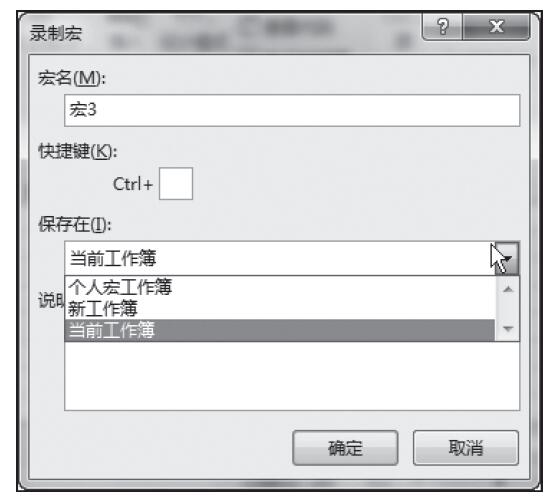
图25-7 “在保存在”下拉列表中选择宏保存的位置
步骤2:开始宏的录制,录制完后的宏将按照设置保存在指定的位置。
提示:在录制宏时,如果需要创建只在当前工作簿中使用的宏,可以选择“当前工作簿”选项。如果需要在多个工作簿中调用录制的宏,但又不想在任何文件中都能使用该宏,则可以将宏保存在一个新工作簿中,即选择“新工作簿”选项。如果需要宏能够被所有的工作簿使用,则可以选择“个人宏工作簿”选项。